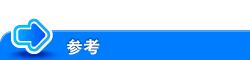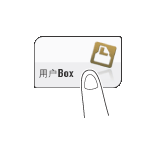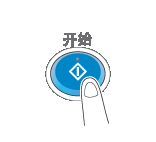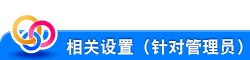使用说明书

给用户Box中的每个文件添加管理编号([注释])
注册其中每个文件已添加管理编号的用户Box
将共享文件保存到用户Box中
将文件保存到用户Box中
保存(基本操作流程)
装入原稿。
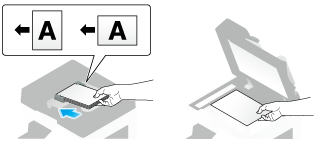
触摸[用户Box]。
触摸[系统]-[注释]。
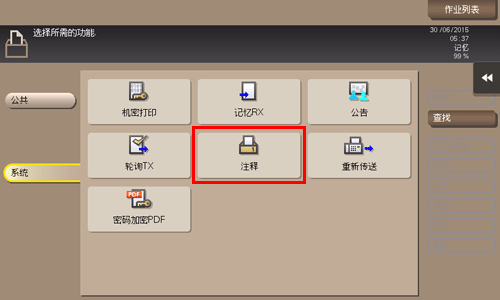
选择一个要在其中保存文件的用户Box,然后触摸[保存]。
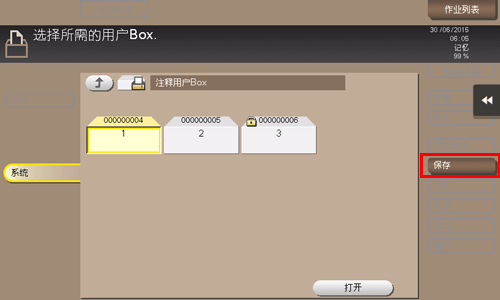
如有必要可设置文件保存选项。
有关可选设置的详细资料,请参见此处。
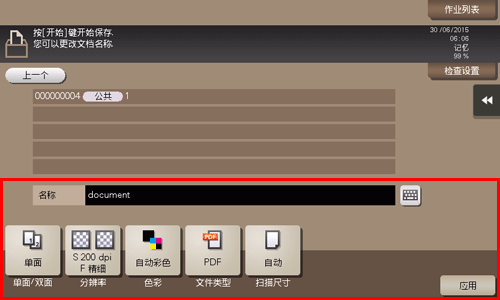
按开始键。
文件即被保存。
打印用户Box中保存的文件
打印用户Box中的文件
触摸[用户Box]。
触摸[系统]-[注释]。
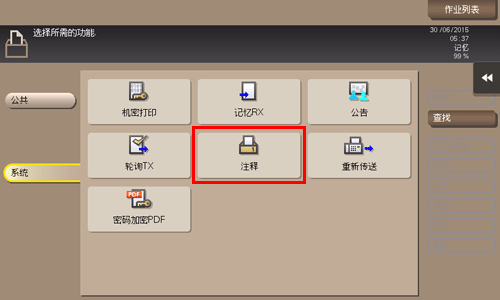
选择所需的用户Box,然后触摸[打开]。
如果Box受到密码保护,请触摸[打开]并输入密码。
您也可以触摸所需的用户Box两次,将其打开。
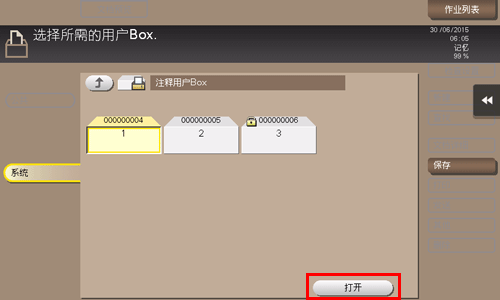
选择要打印的文件,然后触摸[打印]。
也可以长触目标文件以显示菜单图标,然后拖放到
 以获得相同的结果。
以获得相同的结果。
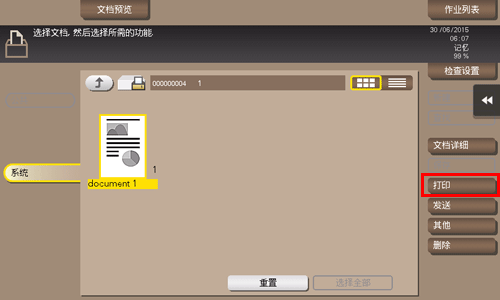
如有必要可设置打印选项。
如果输出图像无法显示,则会出现[屏幕预览]。若要检查输出图像,触摸[屏幕预览],然后在预览窗口上确认目标输出图像。
有关选项设置的详细资料,请参见此处。
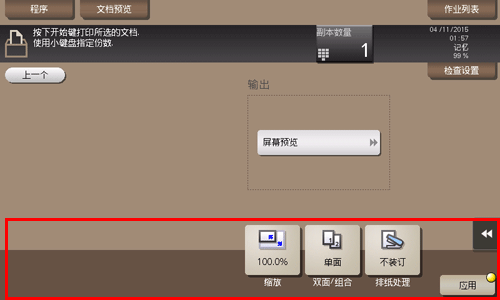
按开始键。
打印开始。